Apakah aplikasi di iPhone Anda tidak melakukan pembaruan secara otomatis? Jika iya, Anda tidak sendirian. Setiap pengguna iPhone terkadang mengalami masalah ini. Untuk mengatasinya, Anda perlu menyesuaikan beberapa pengaturan dan melakukan beberapa langkah tambahan.
Metode pertama yang dapat Anda coba adalah memastikan koneksi internet. Pastikan iPhone Anda terhubung ke jaringan Wi-Fi atau data seluler yang kuat dan stabil. Koneksi internet yang lemah bisa menyebabkan aplikasi gagal memperbarui. Juga, pastikan Anda memiliki cukup baterai atau sambungkan ke charger saat melakukan pembaruan.
Langkah selanjutnya adalah memeriksa pengaturan pembaruan otomatis. Buka aplikasi "Pengaturan" di iPhone Anda, lalu pilih "iTunes & App Store". Di bagian bawah, pastikan opsi "Update Otomatis" berada dalam posisi ON (aktif). Dengan demikian, aplikasi di iPhone Anda akan secara otomatis diperbarui ketika pembaruan tersedia.
Jika langkah-langkah sebelumnya tidak berhasil, Anda bisa mencoba memaksa pembaruan. Buka App Store di iPhone Anda, lalu pilih bagian "Updates" di bagian bawah layar. Gulir ke atas untuk memperbarui secara manual. Jika ada pembaruan yang tersedia, Anda akan melihat daftar aplikasi yang perlu diperbarui. Ketuk tombol "Update" di samping aplikasi yang ingin Anda perbarui secara manual.
Metode berikutnya adalah memeriksa frekuensi notifikasi. Buka aplikasi "Pengaturan" di iPhone Anda, pilih "Pemberitahuan", lalu gulir ke bawah dan cari aplikasi yang tidak melakukan pembaruan otomatis. Pastikan opsi "Notifikasi" berada dalam posisi ON dan periksa apakah frekuensi notifikasi diatur dengan benar.
Jika semua upaya sebelumnya tidak berhasil, Anda dapat mencoba untuk memulai ulang iPhone Anda. Tekan dan tahan tombol "Power" (pengunci sisi) hingga slider muncul. Geser slider ke kanan untuk mematikan iPhone. Setelah iPhone mati, tahan tombol "Power" lagi untuk menyalakannya kembali. Periksa kembali apakah pembaruan otomatis telah berfungsi.
Jika masalah tetap berlanjut, atau jika aplikasi terus menunjukkan masalah buggy, Anda mungkin perlu menghapus dan menginstal ulang aplikasi terkait. Untuk melakukannya, tahan jari Anda pada ikon aplikasi sampai ikon-ikon mulai bergetar dan muncul tanda silang di sudut ikon aplikasi. Ketuk tanda silang, lalu pilih "Hapus" untuk menghapus aplikasi. Buka App Store, cari aplikasi yang dihapus, dan instal ulang.
Salah satu solusi yang dapat Anda coba adalah memanfaatkan fitur backup pada iPhone Anda. Sebelum melakukan penghapusan atau instal ulang aplikasi, pastikan Anda telah mencadangkan data Anda. Hal ini akan membantu memulihkan data dan pengaturan aplikasi Anda setelah penghapusan dan instalasi ulang. Untuk mencadangkan data, buka "Pengaturan" di iPhone Anda, pilih nama Anda di bagian atas, lalu pilih "iCloud" dan "Cadangan iCloud". Pastikan opsi "Cadangkan Otomatis" berada dalam posisi ON.
Dengan menerapkan beberapa metode di atas, Anda dapat mengatasi masalah aplikasi yang tidak melakukan pembaruan otomatis di iPhone Anda. Pastikan Anda memiliki pengaturan yang tepat, koneksi internet yang kuat, dan melakukan langkah-langkah tambahan yang diperlukan. Dengan begitu, Anda dapat menikmati aplikasi yang selalu terbaru dan berfungsi dengan baik pada iPhone Anda.
Periksa Pengaturan Pembaruan Otomatis
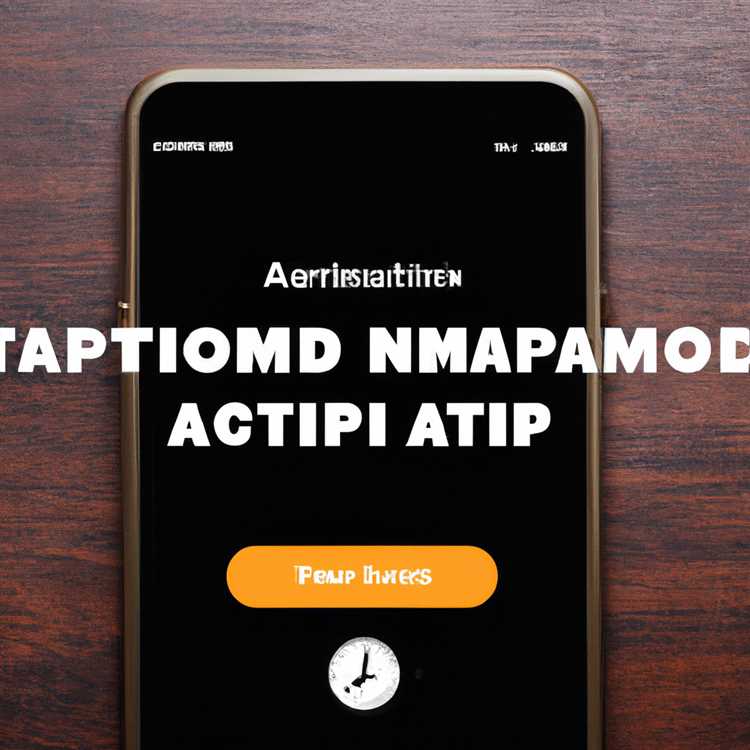
Pembaruan otomatis adalah fitur yang memungkinkan aplikasi di iPhone Anda untuk secara otomatis mengunduh dan menginstal pembaruan yang tersedia. Namun, terkadang aplikasi tidak melakukan pembaruan otomatis dengan benar, menyebabkan masalah bagi pengguna. Jika Anda menghadapi masalah ini, berikut adalah beberapa metode yang dapat Anda coba untuk memperbaikinya:
1. Periksa Status Pembaruan Otomatis
Langkah pertama yang harus Anda lakukan adalah memeriksa apakah pembaruan otomatis sudah diaktifkan di iPhone Anda. Berikut adalah langkah-langkahnya:
- Buka pengaturan pada iPhone Anda.
- Gulir ke bawah dan cari opsi yang bertuliskan "App Store".
- Ketuk opsi "App Store" untuk membuka pengaturan pembaruan otomatis.
- Periksa apakah opsi "Pembaruan Otomatis" sudah diaktifkan. Jika belum, aktifkan dengan menggeser tombol toggle ke posisi "On".
2. Periksa Koneksi Wi-Fi
Jika pembaruan otomatis tidak bekerja secara otomatis pada iPhone Anda, pastikan bahwa Anda terhubung ke jaringan Wi-Fi yang stabil dan memiliki koneksi internet yang cukup cepat. Jika koneksi Wi-Fi Anda lemah atau tidak stabil, pengunduhan pembaruan otomatis mungkin tidak akan berjalan dengan baik.
3. Periksa Ruang Penyimpanan Tersedia
Salah satu alasan mengapa pembaruan otomatis tidak berfungsi di iPhone Anda adalah karena ruang penyimpanan yang tidak mencukupi. Pastikan Anda memiliki cukup ruang penyimpanan yang tersedia di iPhone Anda untuk mengunduh dan menginstal pembaruan aplikasi. Anda dapat memeriksa ruang penyimpanan yang tersedia dengan mengikuti langkah-langkah berikut:
- Buka pengaturan pada iPhone Anda.
- Gulir ke bawah dan ketuk opsi "General".
- Ketuk opsi "Storage" & "iCloud Usage".
- Pada bagian "Storage", periksa jumlah ruang penyimpanan yang tersedia di iPhone Anda.
4. Periksa Pengaturan Tanggal dan Waktu
Beberapa pengguna melaporkan bahwa pembaruan otomatis tidak berfungsi jika tanggal dan waktu di iPhone mereka tidak diatur dengan benar. Pastikan tanggal dan waktu di iPhone Anda diatur dengan benar dengan cara berikut:
- Buka pengaturan pada iPhone Anda.
- Gulir ke bawah dan ketuk opsi "General".
- Ketuk opsi "Date & Time".
- Periksa apakah tanggal dan waktu diatur dengan benar. Jika tidak, atur ulang dengan benar.
Jika masalah pembaruan otomatis di iPhone Anda masih belum terselesaikan setelah mencoba metode di atas, mungkin ada masalah lain yang menyebabkan aplikasi tidak melakukan pembaruan otomatis. Dalam hal ini, Anda dapat mencoba opsi lain seperti memeriksa pengaturan akun Apple ID Anda, memeriksa restriksi pembaruan aplikasi, atau menghubungi Apple Support untuk mendapatkan solusi yang tepat.
Pastikan Koneksi Internet Stabil
Jika aplikasi di iPhone Anda tidak memperbarui secara otomatis, maka salah satu masalah yang mungkin terjadi adalah koneksi internet yang tidak stabil. Jika koneksi internet Anda tidak cukup kuat atau terputus saat mencoba mengunduh pembaruan aplikasi, prosesnya tidak akan selesai.
Untuk memastikan koneksi internet yang stabil, berikut adalah beberapa langkah yang dapat Anda lakukan:
- Periksa apakah Wi-Fi atau jaringan seluler pada iPhone Anda sedang berfungsi dengan baik. Pastikan Anda telah terhubung ke jaringan Wi-Fi yang memiliki sinyal yang kuat.
- Jika Anda menggunakan Wi-Fi, coba matikan dan nyalakan kembali Wi-Fi di perangkat Anda atau hubungkan ke jaringan Wi-Fi yang berbeda.
- Periksa pengaturan Wi-Fi di iPhone Anda. Buka aplikasi "Pengaturan", ketuk "Wi-Fi", dan pastikan bahwa opsi "Wi-Fi" diaktifkan. Jika tidak, aktifkan dengan menggeser tombol ke posisi "On".
- Jika masalah masih berlanjut, coba matikan fitur "Koneksi Otomatis" di iPhone Anda dengan mengikuti langkah-langkah berikut:
- Pergi ke "Pengaturan" dan ketuk "iTunes & App Store".
- Ketuk ID Apple Anda di bagian atas layar.
- Pilih opsi "Tampilkan Apple ID" dan masukkan kata sandi ID Apple Anda jika diminta.
- Scroll ke bawah sampai Anda melihat opsi "Koneksi Otomatis" dan pastikan itu dinonaktifkan.
- Jika perangkat Anda masih mengunduh pembaruan aplikasi secara otomatis, ubah frekuensi pembaruan yang diinginkan. Pergi ke "Pengaturan", ketuk "Umum", dan pilih "Update Perangkat Lunak" dan pilih "Periksa Pembaruan" untuk memilih frekuensi yang Anda pilih.
- Jika masalah masih tetap ada, lakukan restart pada iPhone Anda dengan cara menekan dan menahan tombol daya (di sebelah kanan) dan tombol volume bawah (di sebelah kiri) hingga muncul slider "matikan". Geser slider untuk mematikan iPhone. Kemudian, tahan tombol daya untuk menghidupkan kembali perangkat Anda.
- Jika semua langkah di atas tidak berhasil, Anda bisa mencoba mengatur ulang pengaturan jaringan iPhone Anda atau melakukan pengaturan ulang ke setelan pabrik. Namun, perlu diingat bahwa melakukan pengaturan ulang ke setelan pabrik akan menghapus semua data dan pengaturan yang ada di iPhone Anda, jadi pastikan Anda telah melakukan cadangan (backup) data penting Anda sebelum melakukannya.
Dengan memastikan koneksi internet yang stabil pada iPhone Anda, Anda dapat memastikan bahwa aplikasi di perangkat Anda akan memperbarui secara otomatis dan Anda dapat menikmati versi terbaru dengan semua fitur dan perbaikan terbaru.
Periksa Ruang Penyimpanan Tersedia
Jika aplikasi secara otomatis tidak diperbarui di iPhone Anda, salah satu penyebab umumnya adalah ruang penyimpanan yang tidak mencukupi. Saat ruang penyimpanan Anda penuh, iPhone tidak akan dapat mengunduh dan menginstal pembaruan perangkat lunak atau aplikasi baru. Untuk mengatasi masalah ini, Anda perlu memastikan bahwa ada cukup ruang penyimpanan tersedia di perangkat Anda.
Berikut ini adalah beberapa metode yang dapat Anda coba untuk memeriksa ruang penyimpanan yang tersedia di iPhone Anda:
- Buka Pengaturan di layar beranda iPhone Anda.
- Gulir ke bawah dan ketuk opsi Umum.
- Pilih opsi Penyimpanan iPhone.
- Anda akan melihat grafik yang menunjukkan berapa banyak ruang yang digunakan dan berapa banyak ruang yang tersedia. Jika ruang penyimpanan yang tersedia sangat rendah atau hampir habis, Anda perlu menghapus beberapa aplikasi atau file yang tidak lagi Anda butuhkan untuk membuat ruang yang cukup.
- Anda juga dapat menghapus cache aplikasi yang tidak perlu untuk membebaskan ruang penyimpanan. Untuk melakukannya, kembali ke Penyimpanan iPhone dan ketuk aplikasi yang ingin Anda hapus cache-nya. Pilih opsi Hapus Aplikasi dan konfirmasikan tindakan tersebut.
- Jika Anda ingin menghapus beberapa aplikasi untuk membebaskan lebih banyak ruang, kembali ke layar beranda dan cari aplikasi yang ingin Anda hapus. Tekan dan tahan ikon aplikasi tersebut hingga muncul opsi "Hapus Aplikasi". Pilih opsi tersebut dan konfirmasikan tindakan tersebut.
- Jika Anda telah memeriksa ruang penyimpanan yang tersedia dan cukup ruang telah tersedia, tetapi aplikasi masih tidak diperbarui secara otomatis, Anda dapat mencoba menggunakan metode lain atau menghubungi dukungan pengembang aplikasi untuk mendapatkan bantuan lebih lanjut.
Memeriksa ruang penyimpanan yang tersedia secara teratur dan menghapus file atau aplikasi yang tidak diperlukan adalah cara yang baik untuk menjaga kinerja iPhone Anda dan memastikan bahwa Anda dapat menerima semua pembaruan perangkat lunak dan aplikasi terbaru.
Restart Perangkat Anda

Jika Anda mengalami masalah dengan aplikasi yang tidak diperbarui secara otomatis di iPhone Anda, salah satu solusi yang dapat Anda coba adalah dengan me-restart perangkat Anda. Restart dapat membantu memperbaiki masalah teknis sederhana yang mungkin sedang dialami oleh perangkat Anda.
Berikut ini adalah langkah-langkah mengenai bagaimana cara me-restart perangkat iPhone Anda:
Langkah 1: Power On/Off
Anda dapat menyalakan dan mematikan kembali perangkat Anda dengan menekan tombol daya di sisi atau atas iPhone, kemudian geser tombol geser untuk mematikannya. Setelah selesai, tekan kembali tombol daya hingga logo Apple muncul untuk menyalakannya kembali.
Langkah 2: Force Restart iPhone
Jika langkah sebelumnya tidak berhasil memperbaiki masalah, Anda dapat mencoba mem-force restart perangkat iPhone Anda. Ini adalah cara yang sedikit berbeda untuk me-restart perangkat dan dapat membantu mengatasi masalah yang lebih kompleks. Langkah-langkah untuk mem-force restart perangkat iPhone bervariasi tergantung pada model iPhone yang Anda miliki:
- iPhone 6s dan sebelumnya: Tekan dan tahan tombol Home dan tombol Power secara bersamaan hingga logo Apple muncul.
- iPhone 7 dan iPhone 7 Plus: Tekan dan tahan tombol Volume Bawah dan tombol Power secara bersamaan hingga logo Apple muncul.
- iPhone 8, iPhone 8 Plus, iPhone X, dan model terbaru: Tekan dan lepaskan secara cepat tombol Volume Naik. Kemudian, lakukan hal yang sama dengan tombol Volume Turun. Terakhir, tahan tombol Power hingga logo Apple muncul.
Setelah melakukan restart perangkat, coba periksa apakah aplikasi yang tidak diperbarui secara otomatis sekarang sudah berfungsi dengan baik. Jika tidak, Anda dapat melanjutkan dengan mencoba metode lainnya dari artikel ini.
Perbarui iOS ke Versi Terbaru
Jika aplikasi di iPhone Anda tidak memperbarui secara otomatis, kemungkinan perangkat Anda tidak menjalankan versi terbaru iOS. Memperbarui iOS menjadi versi terbaru adalah salah satu cara terbaik untuk memastikan bahwa Anda mendapatkan fitur baru, perbaikan bug, dan keamanan yang ditingkatkan di iPhone Anda. Berikut adalah beberapa metode untuk memperbarui iOS ke versi terbaru:
- Metode 1: Perbarui menggunakan WiFi
- Metode 2: Memperbarui melalui iTunes
- Metode 3: Mematikan Mode Pembaruan Otomatis
- Metode 4: Bersihkan Cache App Store
- Metode 5: Periksa Ruang Penyimpanan
- Metode 6: Restart iPhone Anda
- Metode 7: Periksa Sambungan Jaringan
- Metode 8: Hubungi Dukungan Apple
Yang pertama, pastikan iPhone Anda terhubung ke jaringan WiFi yang stabil dan memiliki cukup ruang penyimpanan untuk mengunduh pembaruan. Dalam menu Pengaturan, ketuk "Umum" dan kemudian "Pembaruan Perangkat Lunak". Jika ada pembaruan yang tersedia, Anda akan melihat notifikasi di sini. Ketuk "Unduh dan Pasang" untuk memulai proses pembaruan. Pastikan iPhone tetap menyala dan terhubung ke Wi-Fi selama pembaruan.
Jika Anda tidak dapat memperbarui secara otomatis melalui wifi, Anda dapat menggunakan iTunes di komputer Anda. Pastikan Anda memiliki versi iTunes terbaru yang kompatibel dengan iPhone Anda. Sambungkan iPhone ke komputer menggunakan kabel USB dan buka iTunes. Di jendela iTunes, pilih perangkat iPhone Anda dan ketuk "Periksa Pembaruan". Jika pembaruan tersedia, ikuti petunjuk di layar untuk mengunduh dan menginstal pembaruan.
Jika iPhone Anda tidak memperbarui secara otomatis, pastikan fitur pembaruan otomatis diaktifkan. Buka Pengaturan, ketuk "iTunes & App Store", dan pastikan "Pembaruan Otomatis" toggle diaktifkan dengan warna hijau.
Kadang-kadang, cache App Store yang rusak dapat menyebabkan masalah dengan pembaruan aplikasi. Untuk membersihkan cache, buka App Store dan ketuk 10 kali cepat pada tab "Featured" di bagian bawah. App Store akan me-refresh cache-nya dan dapat memperbaiki masalah dengan pembaruan aplikasi.
Pastikan iPhone Anda memiliki cukup ruang penyimpanan untuk mengunduh dan menginstal pembaruan. Buka Pengaturan, ketuk "Umum", lalu "Penyimpanan iPhone". Di sini, Anda dapat melihat berapa banyak ruang yang tersedia di iPhone Anda. Jika ruang penyimpanan tidak cukup, hapus aplikasi yang tidak perlu atau cadangkan data ke iCloud atau komputer Anda untuk membuat ruang.
Kadang-kadang, proses pembaruan bisa menjadi macet atau terjebak. Dalam hal ini, restart iPhone Anda dapat membantu memulai pembaruan lagi. Tekan dan tahan tombol daya di sisi iPhone (atau tombol Home dan tombol volume DOWN untuk iPhone 7 dan generasi sebelumnya) sampai Anda melihat layar mati. Kemudian nyalakan iPhone lagi dengan menekan tombol daya.
Pastikan iPhone Anda terhubung ke Wi-Fi yang stabil atau jaringan seluler yang kuat. Jika sambungan internet tidak konsisten, pembaruan dapat mundur atau gagal sepenuhnya. Coba sambungkan ke jaringan yang berbeda atau reboot router wifi Anda untuk memperbaiki masalah sambungan.
Jika Anda telah mencoba semua metode di atas dan masih tidak dapat memperbarui iOS secara otomatis, ada kemungkinan ada masalah dengan perangkat keras atau perangkat lunak iPhone Anda. Hubungi dukungan Apple untuk mendapatkan bantuan lebih lanjut dan solusi penyelesaian masalah yang tepat.
Dengan memperbarui iOS ke versi terbaru, Anda dapat memastikan iPhone Anda berjalan dengan lancar, mendapatkan fitur terbaru, dan mengatasi masalah pembaruan aplikasi. Jangan biarkan iPhone Anda tertinggal dengan pembaruan - pastikan untuk memeriksa pembaruan yang tersedia secara teratur dan memperbarui iOS Anda untuk mendapatkan pengalaman yang mulus!
Hapus dan Pasang Ulang Aplikasi
Jika aplikasi Anda tidak memperbarui secara otomatis di iPhone, salah satu metode terbaik yang bisa Anda coba adalah dengan menghapus dan memasang ulang aplikasi tersebut. Dengan menghapus aplikasi dan memasang ulangnya, Anda memberi kesempatan pada aplikasi untuk memperbarui dirinya dengan versi terbaru yang tersedia.
Langkah 1: Hapus Aplikasi dari Perangkat Anda
1. Tekan dan tahan ikon aplikasi yang ingin Anda hapus sampai ikon tersebut bergetar.
2. Ketuk tombol "X" yang muncul di pojok kiri atas ikon aplikasi.
3. Pilih opsi "Hapus" pada jendela konfirmasi yang muncul.
4. Ulangi langkah-langkah di atas sampai semua aplikasi yang ingin Anda hapus telah dihapus dari perangkat Anda.
Langkah 2: Pasang Ulang Aplikasi dari App Store
1. Buka App Store pada perangkat Anda.
2. Carilah aplikasi yang ingin Anda pasang ulang menggunakan kotak pencarian di bagian atas layar.
3. Pilih aplikasi yang ingin Anda pasang ulang dari hasil pencarian.
4. Ketuk tombol "Dapatkan" atau ikon bulat dengan ikon harga untuk mengunduh aplikasi secara gratis atau dengan biaya.
5. Jika diminta, masukkan kata sandi Apple ID Anda atau gunakan Touch ID atau Face ID untuk mengautentikasi.
6. Tunggu hingga proses pengunduhan selesai dan aplikasi terpasang kembali di perangkat Anda.
Dengan mengikuti langkah-langkah di atas, Anda akan dapat menghapus dan memasang ulang aplikasi dengan mudah. Pastikan Anda mengaktifkan pembaruan otomatis untuk aplikasi di pengaturan iPhone Anda agar Anda tidak lagi menghadapi masalah aplikasi yang tidak diperbarui.
Periksa Pengaturan Aplikasi Tertentu
Jika Anda menggunakan iPhone dan aplikasi tertentu tidak melakukan pembaruan secara otomatis, ada beberapa langkah yang dapat Anda coba. Salah satu metode yang efektif adalah dengan memeriksa pengaturan aplikasi yang terkait.
Berikut ini adalah langkah-langkah yang dapat Anda ikuti untuk memeriksa dan memperbaiki pengaturan aplikasi Anda:
- Periksa status update aplikasi di App Store
- Periksa pengaturan pengunduhan aplikasi
- Periksa pengaturan jaringan
- Periksa pengaturan pembelian
- Periksa pengaturan pembayaran
- Restart iPhone Anda
- Disable and enable automatic app updates
- Update to the latest iOS version
Membuka App Store dan masuk ke tab "Update" di bagian bawah layar. Pastikan bahwa aplikasi yang tidak terupdate secara otomatis tidak muncul dalam daftar ini. Jika aplikasi tidak muncul, artinya aplikasi tersebut telah diperbarui secara otomatis atau mungkin ada masalah lain yang menyebabkan masalah pembaruan.
Masuk ke Pengaturan iPhone Anda dan geser ke bawah untuk mencari opsi "iTunes & App Store". Pada halaman ini, pastikan bahwa pengaturan "Apps" diaktifkan atau toggle-nya berada dalam posisi "On". Jika pengaturan ini dimatikan, semua pembaruan aplikasi tidak akan diunduh secara otomatis ke perangkat Anda.
Jika pengaturan jaringan Anda terbatas atau Anda sedang menggunakan jaringan seluler, aplikasi mungkin tidak diizinkan untuk melakukan pembaruan otomatis. Masuk ke Pengaturan dan pilih "Cellular" (atau "Mobile Data" dalam beberapa versi iOS). Pastikan bahwa "App Store" atau "iTunes Store" diizinkan untuk menggunakan data seluler.
Masuk ke Pengaturan dan pilih "Screen Time" (atau "Waktu Layar"). Pilih "Content & Privacy Restrictions" (atau "Pembatasan Konten & Privasi") dan pastikan bahwa fitur "iTunes & App Store Purchases" (atau "Pembelian iTunes & App Store") tidak dibatasi. Jika pembatasan diaktifkan, ini dapat mencegah aplikasi dari melakukan pembaruan otomatis.
Apakah Anda sudah mengatur metode pembayaran di App Store? Jika tidak, Anda mungkin perlu menyelesaikan langkah-langkah untuk mengatur pembayaran agar aplikasi dapat diperbarui secara otomatis. Masuk ke App Store dan ketuk ikon profil Anda di pojok kanan atas. Pilih "Payment & Shipping" (atau "Pembayaran & Pengiriman") dan ikuti langkah-langkah yang diberikan untuk menambahkan metode pembayaran.
Sometimes, a simple restart can fix minor glitches and help applications to update automatically. To restart your iPhone, press and hold the power button until the "slide to power off" menu appears. Swipe the slider to turn off your device, wait for a few seconds, and then press and hold the power button again until the Apple logo shows up.
If all else fails, you can try toggling the automatic app update feature off and then back on. Go to the "iTunes & App Store" settings and toggle off the "Updates" option. Wait for a few seconds, and then toggle it on again. This may refresh the app update process and resolve any issues.
Make sure that your iPhone is running the latest version of iOS. Apple often releases software updates to fix bugs and improve performance. To check for updates, go to "Settings", then tap "General", and then select "Software Update". If an update is available, tap "Download and Install" to update your device.
Dengan mengikuti langkah-langkah di atas, Anda harus dapat memperbaiki masalah aplikasi yang tidak memperbarui secara otomatis di iPhone Anda. Semoga artikel ini memiliki manfaat bagi Anda dan perangkat iPhone Anda dapat kembali berfungsi dengan baik!
Hubungi Dukungan Teknis Apple
Saat menghadapi masalah mengenai pembaruan aplikasi otomatis di iPhone, sangat penting untuk menghubungi dukungan teknis Apple. Mereka memiliki tim ahli yang siap membantu Anda menyelesaikan masalah ini. Berikut adalah beberapa metode yang dapat Anda gunakan:
- Cari solusi di artikel bantuan Apple. Apple memiliki artikel bantuan yang ditulis secara rinci dan dapat membantu Anda mengatasi berbagai masalah yang mungkin Anda alami. Anda dapat menggunakan fitur pencarian di situs Apple untuk mencari solusi yang sesuai dengan masalah Anda.
- Hubungi dukungan teknis Apple melalui telepon. Anda juga dapat menghubungi Apple melalui nomor telepon dukungan teknis mereka. Mereka akan membantu Anda secara langsung dalam menyelesaikan masalah dengan aplikasi yang tidak diperbaharui secara otomatis di iPhone Anda.
- Kirim pertanyaan melalui formulir kontak Apple. Jika Anda lebih suka menghubungi Apple melalui email atau formulir kontak mereka, itu juga merupakan opsi yang baik. Apple biasanya merespons dengan cepat dan memberikan bantuan yang Anda butuhkan.
Menyelesaikan masalah pembaruan aplikasi otomatis di iPhone adalah penting untuk menjaga fungsi perangkat Anda tetap optimal. Jadi, pastikan Anda memanfaatkan dukungan teknis Apple untuk mendapatkan solusi terbaik.





